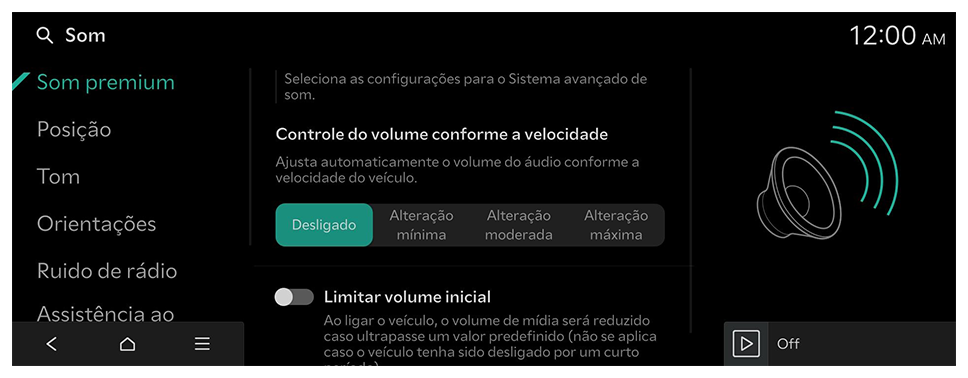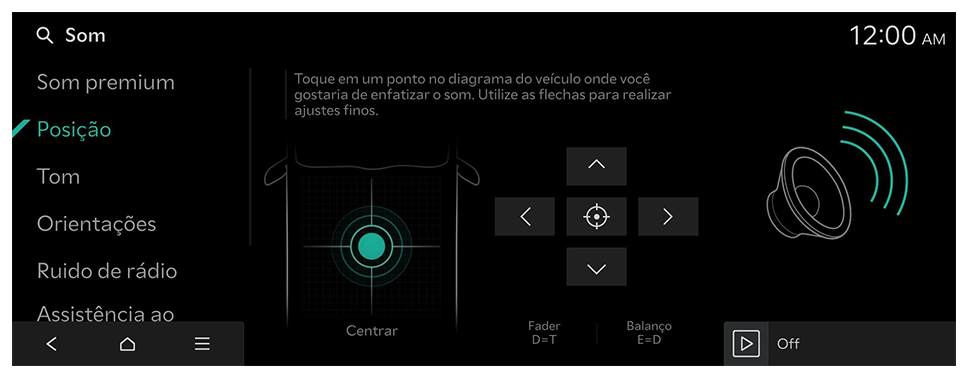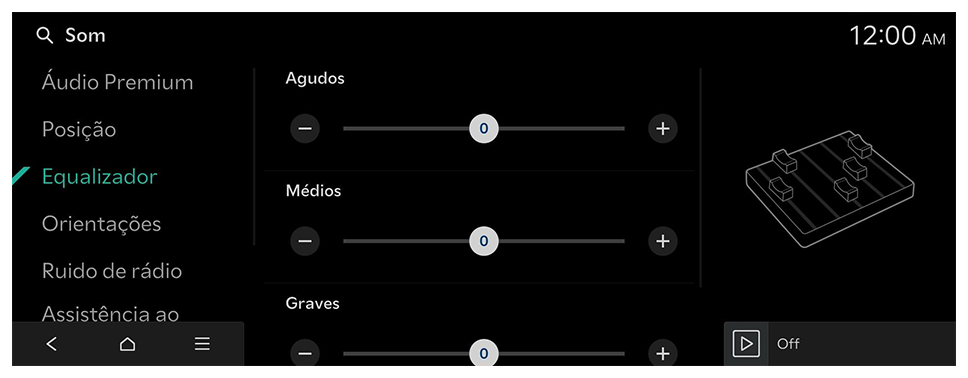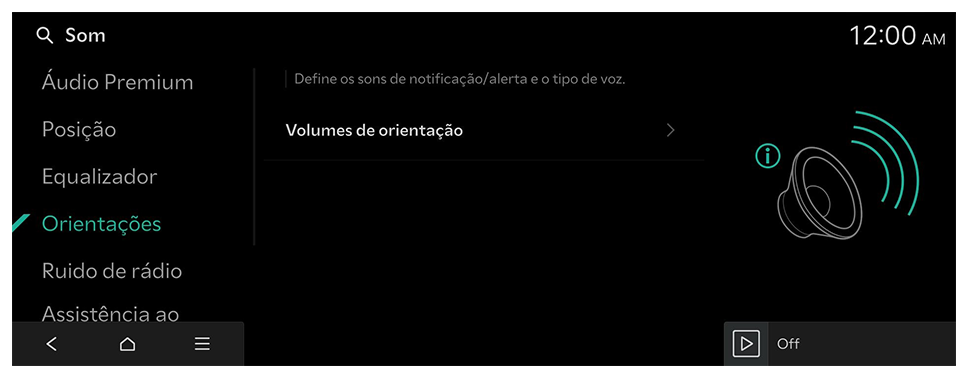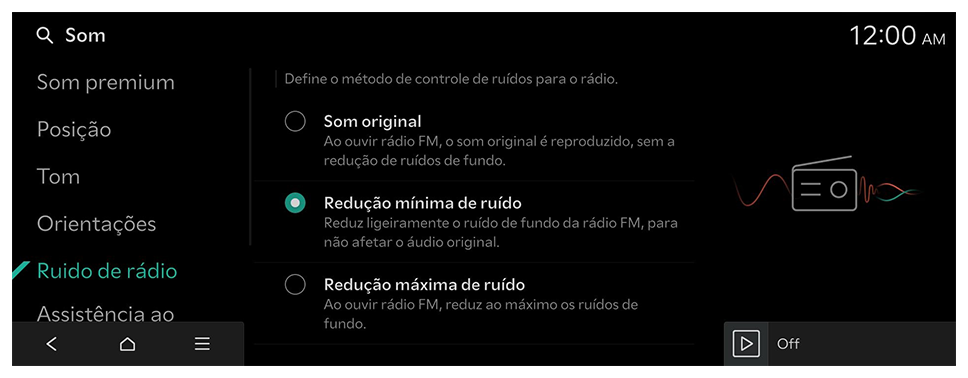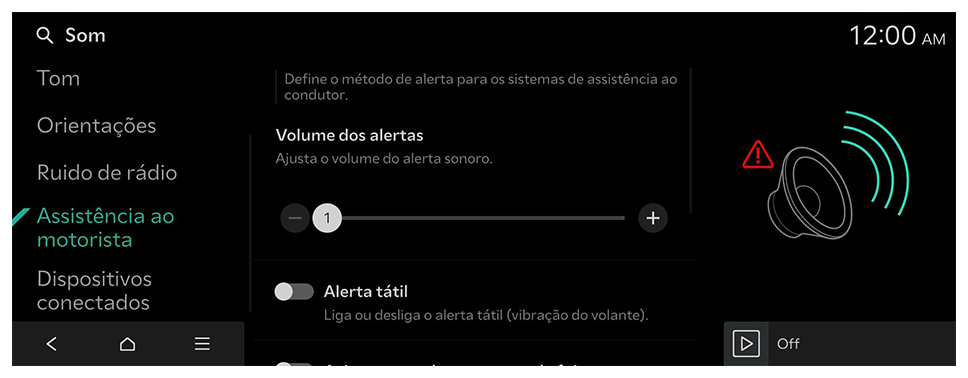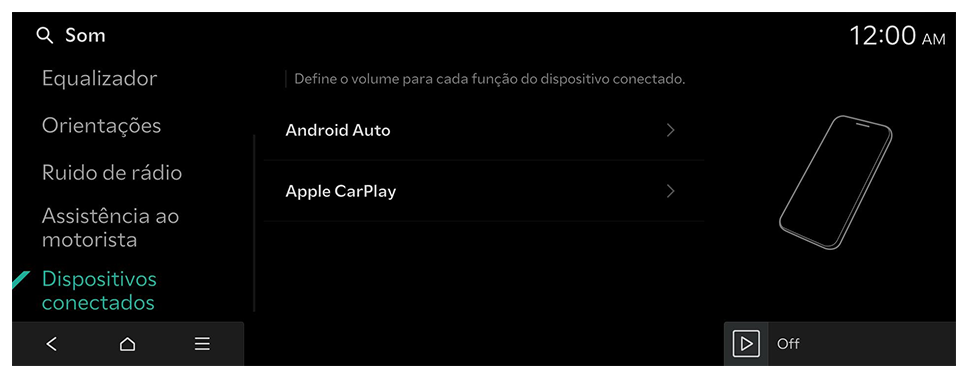Definindo as configurações de som
Alterar as configurações de som, tais como o volume do alto-falante e os efeitos do som.
- As configurações disponíveis podem ser diferentes, dependendo do modelo e das especificações do veículo.
- Algumas funções podem não estar disponíveis, dependendo das especificações do sistema infotainment e do amplificador no veículo.
- Na tela inicial, pressione Ajustes ► Som.
A tela de Configurações de som é exibida.
- Defina as configurações conforme for necessário.
- Pressione
 na tela ou pressione o botão [SEARCH] botão no painel de controle, insira um termo de pesquisa e selecione o item a ser executado.
na tela ou pressione o botão [SEARCH] botão no painel de controle, insira um termo de pesquisa e selecione o item a ser executado.
Som premium (se equipado)
Seleciona as configurações para o Sistema avançado de áudio.
SoundTrue (se equipado)
Oferece palco sonoro e dinâmica aprimorados para formatos de arquivo compactados.
Dynamic Speed Compensation (se equipado)
Monitora a velocidade do veículo, e ajusta automaticamente aspectos da música, para garantir uma experiência sonora consistente.
Personalizar Meridian Horizon (se equipado)
Essa tecnologia converte fontes estéreo para oferecer uma experiência de áudio imersiva, com efeitos sonoros que permitem que os passageiros sintam que estão em um show de verdade.
- Para redefinir todas as configurações de áudio para os valores padrão, pressione Centralizar.
Meridian Intelli-Q (se equipado)
Processamento adaptável para garantir uma experiência consistente em todas as condições de direção.
Controle do volume conforme a velocidade (se equipado)
Controla automaticamente o volume do áudio de acordo com a velocidade do veículo.
Limitar volume inicial
Ao ligar o veículo, o volume de mídia será reduzido caso ultrapasse um valor predefinido. (não se aplica caso o veículo tenha sido desligado por um curto período).
 na tela ou pressione o botão [SEARCH] botão no painel de controle, insira um termo de pesquisa e selecione o item a ser executado.
na tela ou pressione o botão [SEARCH] botão no painel de controle, insira um termo de pesquisa e selecione o item a ser executado.